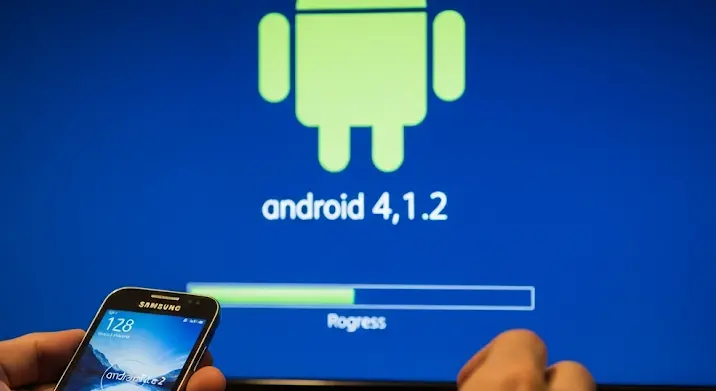
A Samsung Galaxy Ace 2, bár már egy régebbi modell, még mindig sokak számára megbízható készülék. Az Android 4.1.2-vel futó rendszere azonban már nem kap hivatalos frissítéseket. Ezért sok felhasználó dönt a rootolás mellett, hogy hozzáférjen a rejtett lehetőségekhez, egyéni ROM-okat telepítsen, vagy eltávolítsa a felesleges alkalmazásokat. Ebben a cikkben egy részletes, lépésről lépésre szóló útmutatót találsz a Galaxy Ace 2 rootolásához Android 4.1.2-vel.
Figyelmeztetés!
A rootolás kockázatos eljárás, és helytelenül végrehajtva a készülék tönkremenetelét (brick) okozhatja. Az ebben a cikkben leírtakért felelősséget nem vállalunk. A rootolás emellett érvénytelenítheti a garanciát. Mindenképpen készíts biztonsági másolatot a fontos adataidról, mielőtt elkezdenéd a folyamatot!
Előkészületek
Mielőtt belekezdenénk a rootolásba, győződj meg róla, hogy a következőket elvégezted:
- Töltött le a készüléked legalább 60%-ra.
- Készítettél biztonsági másolatot az adataidról (fotók, videók, kontaktok, üzenetek stb.).
- Telepítetted a Samsung USB drivereket a számítógépedre. Ezt megteheted a Samsung hivatalos weboldaláról, vagy a Samsung Kies szoftver telepítésével (amit a rootoláshoz nem fogunk használni, de a driverekre szükségünk van).
- Letöltötted a szükséges fájlokat:
- Odin v3.07 (vagy újabb verzió): Ez a program szükséges a fájlok felvillantásához.
- CF-Auto-Root fájl a Galaxy Ace 2-höz (Android 4.1.2): Ezt a fájlt kifejezetten a te készülékedhez kell letöltened. Győződj meg róla, hogy a megfelelő verziót választod ki! A Google-ben keress rá a „[Samsung Galaxy Ace 2 típus száma] CF-Auto-Root” kifejezésre, ahol a típus száma a készüléked pontos modellje (pl. GT-I8160, GT-I8160P).
- Engedélyezted az USB hibakeresést a telefonodon. Ehhez kövesd az alábbi lépéseket:
- Menj a Beállítások -> A telefonról menübe.
- Görgess le, és keresd meg az „Build szám” (Build number) sort.
- Koppints rá hétszer egymás után, amíg meg nem jelenik az üzenet: „Ön most fejlesztő!”.
- Menj vissza a Beállítások menübe, és most már látható a „Fejlesztői beállítások” menüpont.
- Lépj be a „Fejlesztői beállítások” menübe, és engedélyezd az „USB hibakeresés” opciót.
A Rootolás Lépései
- Csomagold ki a letöltött Odin és CF-Auto-Root fájlokat egy mappába a számítógépeden.
- Kapcsold ki a telefonodat.
- Indítsd el a telefont Download módban. Ezt úgy teheted meg, hogy egyszerre nyomod a Hangerő Le + Home gomb + Bekapcsoló gombot, amíg egy figyelmeztető képernyő meg nem jelenik. Nyomd meg a Hangerő Fel gombot a folytatáshoz.
- Indítsd el az Odin programot a számítógépeden.
- Csatlakoztasd a telefont a számítógéphez USB kábellel. Az Odin programban a készülékednek meg kell jelennie, és a COM port sorszámának kell látszódnia egy kék mezőben (pl. COM5). Ha nem látod, győződj meg róla, hogy a Samsung USB driverek megfelelően telepítve vannak.
- Az Odin programban kattints az „PDA” (vagy „AP”) gombra, és válaszd ki a kicsomagolt CF-Auto-Root .tar.md5 fájlt.
- Győződj meg róla, hogy az „Auto Reboot” és „F. Reset Time” opciók be vannak jelölve. A „Re-Partition” opciót NE jelöld be!
- Kattints a „Start” gombra a rootolás megkezdéséhez.
- A folyamat eltarthat néhány percig. Amikor az Odin programban megjelenik a „PASS!” üzenet, és a telefonod automatikusan újraindul, a rootolás sikeres volt.
- A telefon újraindulása után ellenőrizd, hogy a SuperSU alkalmazás megtalálható-e az alkalmazásaid között. Ha igen, akkor a rootolás sikeres volt.
A Rootolás Ellenőrzése
A rootolást legegyszerűbben egy harmadik féltől származó alkalmazással ellenőrizheted. A Google Play Áruházban keress rá a „Root Checker” kifejezésre, és tölts le egyet. Futtasd le az alkalmazást, és ha azt írja, hogy a készüléked rootolt, akkor minden rendben van.
Hibaelhárítás
Ha a rootolás során bármilyen problémába ütközöl, próbáld meg a következőket:
- Ellenőrizd a kábel csatlakozását.
- Próbálj meg egy másik USB portot a számítógépeden.
- Telepítsd újra a Samsung USB drivereket.
- Győződj meg róla, hogy a megfelelő CF-Auto-Root fájlt töltötted le a készülékedhez.
- Ha az Odin program valamilyen hibát jelez, próbáld meg újraindítani a programot és a telefont, majd ismételd meg a folyamatot.
Összegzés
A Samsung Galaxy Ace 2 rootolása Android 4.1.2-vel, bár nem egy bonyolult eljárás, odafigyelést és precizitást igényel. Kövesd a fenti lépéseket, és remélhetőleg sikeresen rootolhatod a készülékedet, és kihasználhatod a benne rejlő lehetőségeket. Ne feledd, a rootolás kockázatos, ezért mindig légy körültekintő! Sok sikert!
